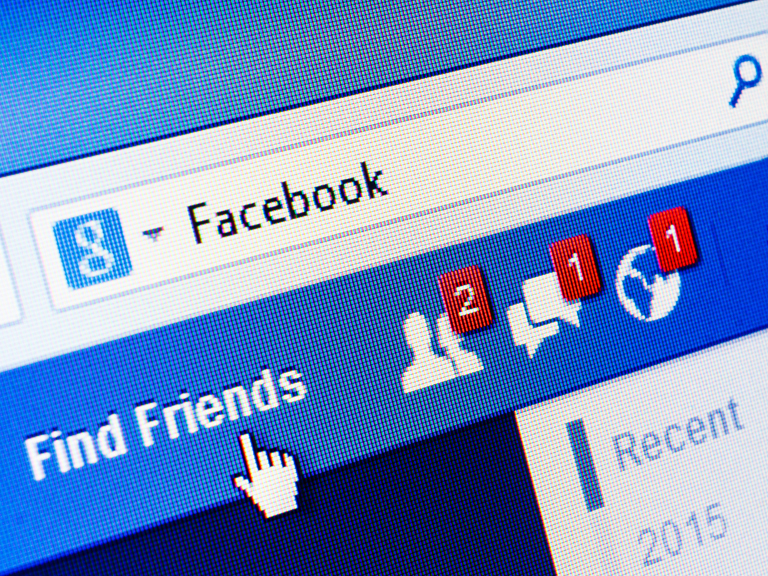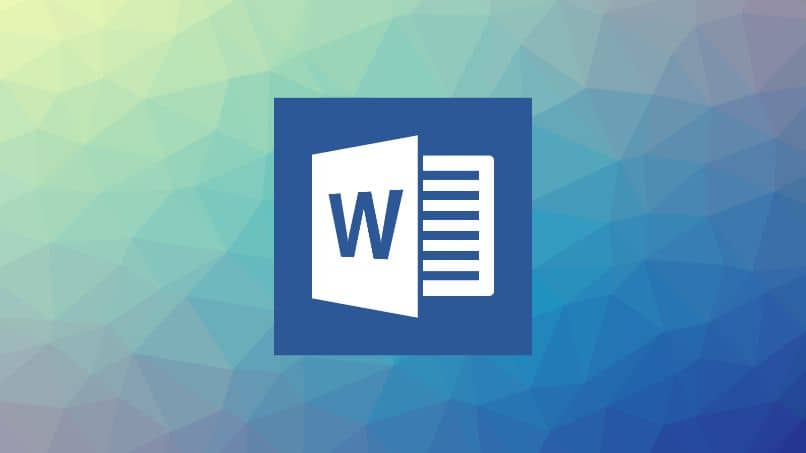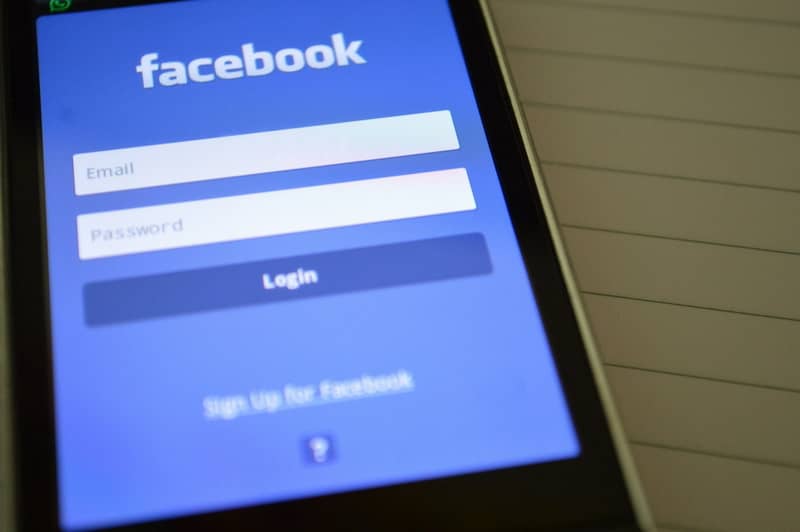كيف تغير تاريخ ميلادك على الفيسبوك

إذا أدخلت تاريخ ميلاد خاطئًا عند إنشاء حسابك على Facebook ، فيمكنك إصلاحه عن طريق تغيير تاريخ ميلادك على Facebook في أي وقت. سنوضح لك كيفية القيام بذلك على موقع Facebook وتطبيقات الأجهزة المحمولة.
عندما يتعلق الأمر بتغيير تاريخ ميلادك على Facebook ، يجب أن تعلم أنه لا يمكنك القيام بذلك إلا مرات قليلة. إذا قمت بتغيير تاريخ ميلادك عدة مرات ، فسيعتبره Facebook نشاطًا مشبوهًا. يمكن أن يكون لذلك عواقب غير سارة ، مثل حظر Facebook لحسابك. ومع ذلك ، حتى في هذه المرحلة ، لا تزال هناك طريقة لتغييرها مرة أخرى ، كما سنوضح أدناه.
قم بتغيير تاريخ ميلادك على موقع Facebook
إذا كنت تستخدم جهاز كمبيوتر يعمل بنظام Windows أو Mac أو Linux أو Chromebook ، فاستخدم موقع Facebook الرسمي لتغيير تاريخ ميلادك.
للبدء ، افتح موقع Facebook في متصفح الويب على جهاز الكمبيوتر الخاص بك. قم بتسجيل الدخول إلى حسابك إذا لم تكن قد قمت بذلك بالفعل.
عندما يتم تحميل Facebook ، انقر فوق رمز ملف التعريف الخاص بك في الزاوية اليمنى العليا من الموقع.
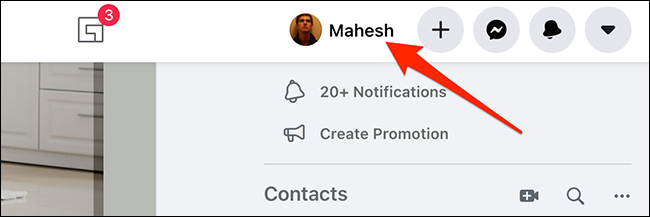
في صفحة ملفك الشخصي ، في شريط علامات التبويب أسفل اسمك ، حدد علامة التبويب “حول”.
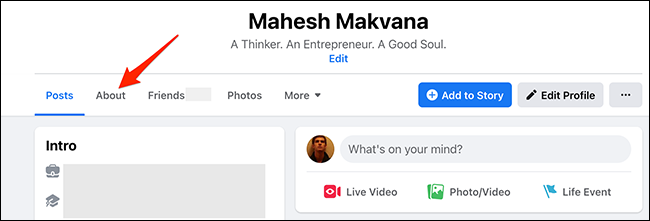
في خيارات علامة التبويب “حول” ، حدد “معلومات الاتصال والمعلومات الأساسية”.
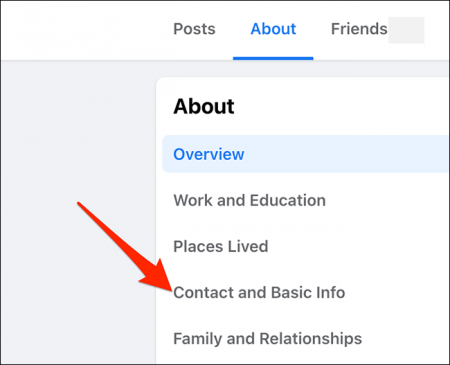
مرر لأسفل اللوحة اليمنى إلى قسم “المعلومات الأساسية”. هنا ، بجانب عيد ميلادك ، انقر على أيقونة القلم الرصاص لتعديل تاريخ ميلادك.
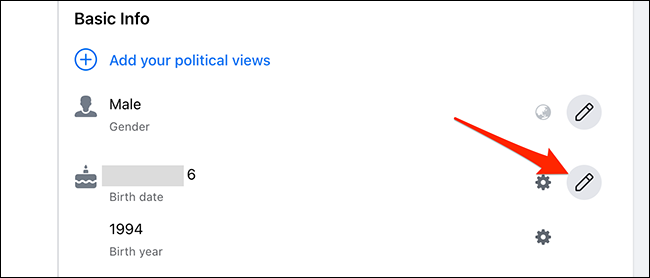
يمكنك الآن تحديد عيد ميلاد جديد من القوائم المنسدلة المتوفرة. استخدم هذه القوائم لتحديد يوم أو شهر أو سنة جديدة.
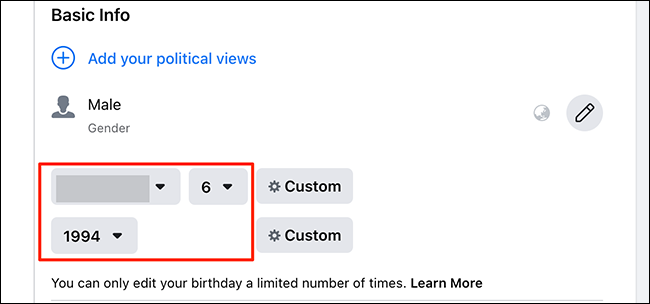
عند إدخال خيارات عيد الميلاد الجديدة ، قم بتنشيط الخيار “أؤكد أنني عمري N سنة” (حيث N هو عمرك). ثم انقر فوق “حفظ”.
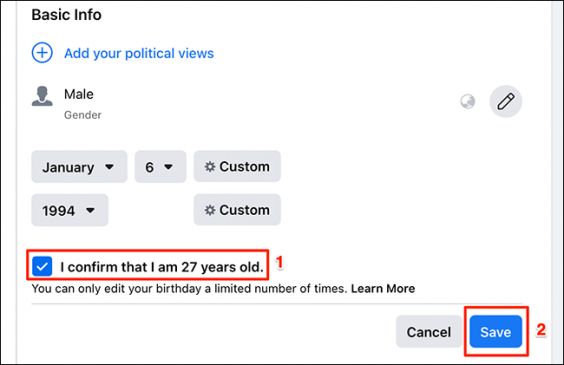
لقد قام Facebook الآن بتحديث معلومات عيد ميلادك!
قم بتغيير تاريخ ميلادك في تطبيق iPhone أو iPad أو Android
على الأجهزة المحمولة مثل iPhone و iPad و Android ، استخدم تطبيق Facebook الرسمي لتغيير معلومات عيد ميلادك.
لاستخدام هذه الطريقة ، قم أولاً بتشغيل تطبيق Facebook المثبت على هاتف iPhone أو iPad أو Android.
ملاحظة: الخطوات أدناه خاصة بتطبيق Facebook Android. ستختلف الخطوات قليلاً لأجهزة iPhone و iPad.
في تطبيق Facebook ، في الزاوية العلوية اليمنى ، اضغط على الخطوط الأفقية الثلاثة.
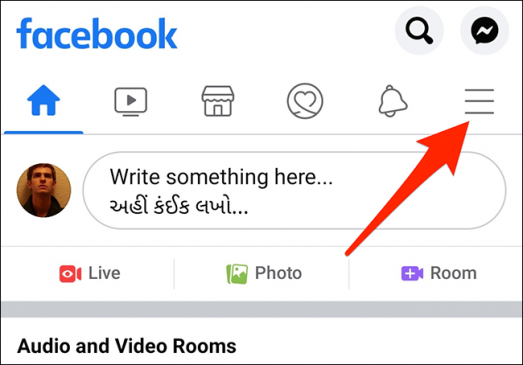
سيفتح Facebook شاشة “قائمة”. هنا ، اضغط على ملف التعريف الخاص بك في الأعلى.
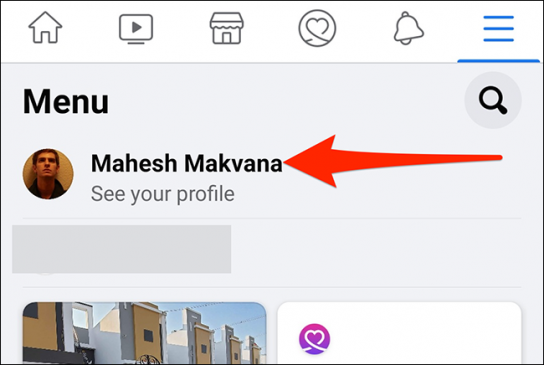
قم بالتمرير لأسفل شاشة ملف التعريف الخاص بك ، وفوق قائمة الأصدقاء مباشرةً ، انقر فوق الخيار “عرض معلومات حول”.
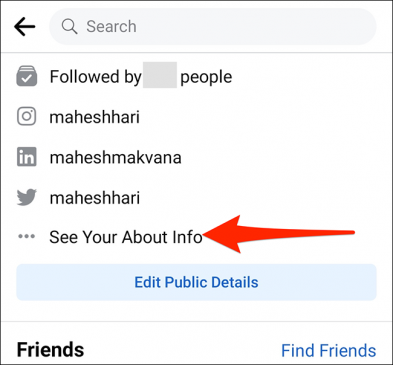
مرر لأسفل شاشة “حول” إلى قسم “المعلومات الأساسية”. ثم انقر على “تعديل” بجوار “المعلومات الأساسية”.
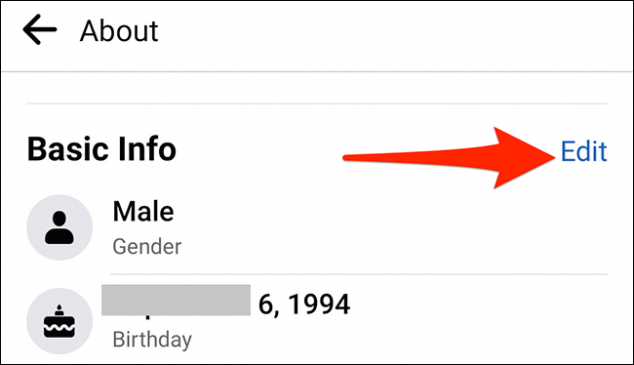
في قسم “عيد الميلاد” من شاشة “تعديل المعلومات الأساسية” ، أدخل تفاصيل عيد ميلادك الجديد. المس القوائم المنسدلة “اليوم” و “الشهر” و “سنة الميلاد” لإدخال هذه التفاصيل.
ثم قم بتمكين الخيار “أؤكد أن عمري N سنة” (حيث N هو عمرك) أسفل القوائم المنسدلة مباشرة. أخيرًا ، في الزاوية العلوية اليمنى من التطبيق ، حدد “حفظ”.
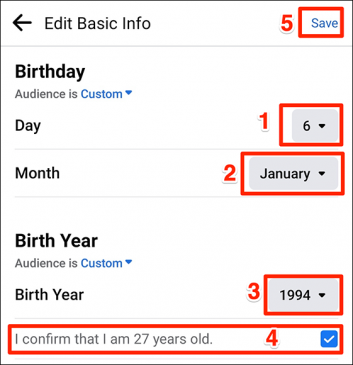
عيد ميلادك على Facebook محدث الآن.
كيفية تغيير تاريخ ميلادك على Facebook بعد تجاوز الحد
إذا منعك Facebook من تغيير تاريخ ميلادك من خلال المحاولة مرات عديدة ، فلا تزال هناك طريقة لطلب تغيير الموقع لتاريخ ميلادك.
هذا ممكن باستخدام نموذج وضعه Facebook على موقعه. باستخدام هذا النموذج ، يمكنك إرسال طلب إلى Facebook لتغيير تاريخ الميلاد في ملفك الشخصي. بعد ذلك ، يعود الأمر إلى Facebook لقبول طلبك أو رفضه.
لإرسال طلب تغيير تاريخ الميلاد ، افتح مستعرض ويب على جهاز الكمبيوتر الذي يعمل بنظام Windows أو Mac أو Linux أو Chromebook وانتقل إلى صفحة ويب طلب تغيير تاريخ الميلاد على موقع Facebook.
في صفحة الويب هذه ، استخدم القوائم المنسدلة ضمن قسم “تاريخ الميلاد” لتحديد تاريخ ميلادك الجديد. ثم انقر فوق القائمة المنسدلة “سبب هذا التغيير” واختر سبب تغيير تاريخ ميلادك.
أخيرًا ، اضغط على “إرسال” في أسفل هذا النموذج لإرسال طلبك إلى Facebook.
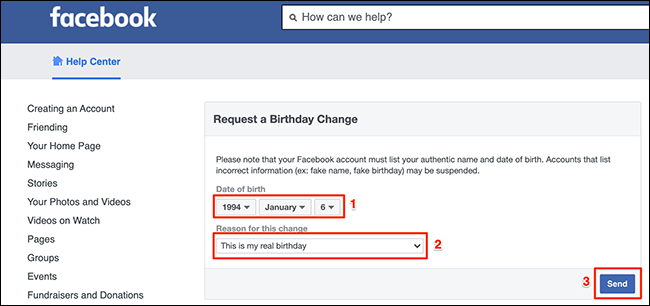
سوف ينظر Facebook في طلبك ويرد وفقًا لذلك.
وهذا كل ما يتطلبه الأمر لتغيير تاريخ ميلادك على Facebook. إنه لأمر رائع أن يتيح لك Facebook تصحيح تفاصيل عيد ميلادك التي تم إدخالها عن طريق الخطأ!
بالإضافة إلى تفاصيل عيد الميلاد ، يمكن للأشخاص معرفة الكثير عنك على ملفك الشخصي على Facebook. للتحكم في مشاركة البيانات هذه ، ضع في اعتبارك تغيير بعض إعدادات خصوصية Facebook .